如何在Photoshop中绘制Microsoft Windows徽标
来源:网络收集 点击: 时间:2024-03-12【导读】:
如何在Photoshop中绘制Microsoft Windows徽标方法/步骤1/11分步阅读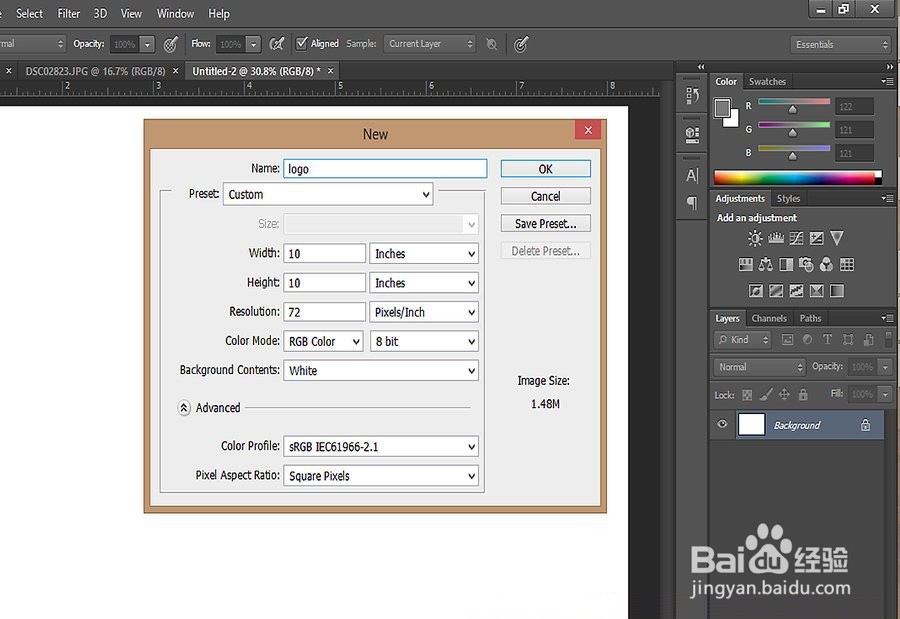 2/11
2/11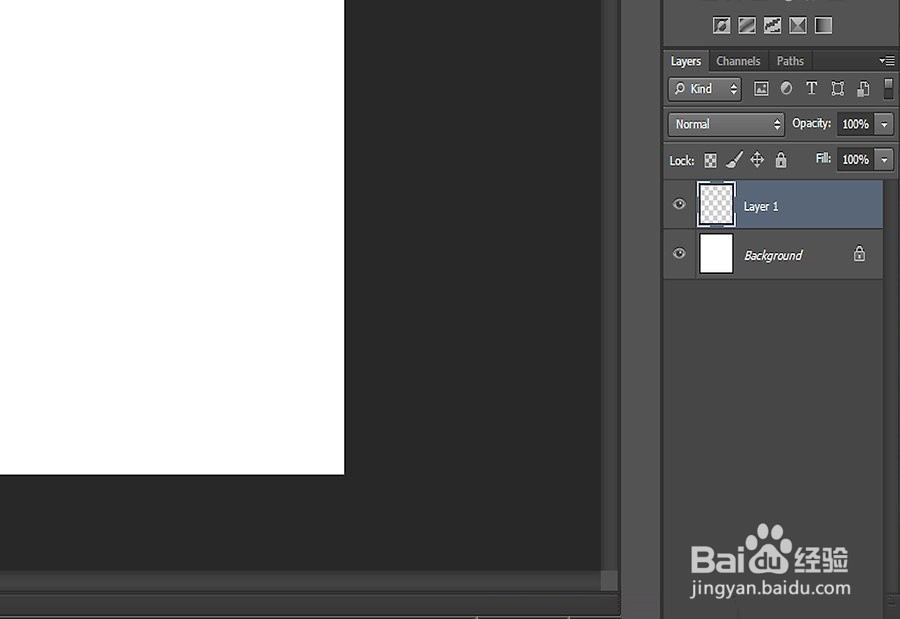 3/11
3/11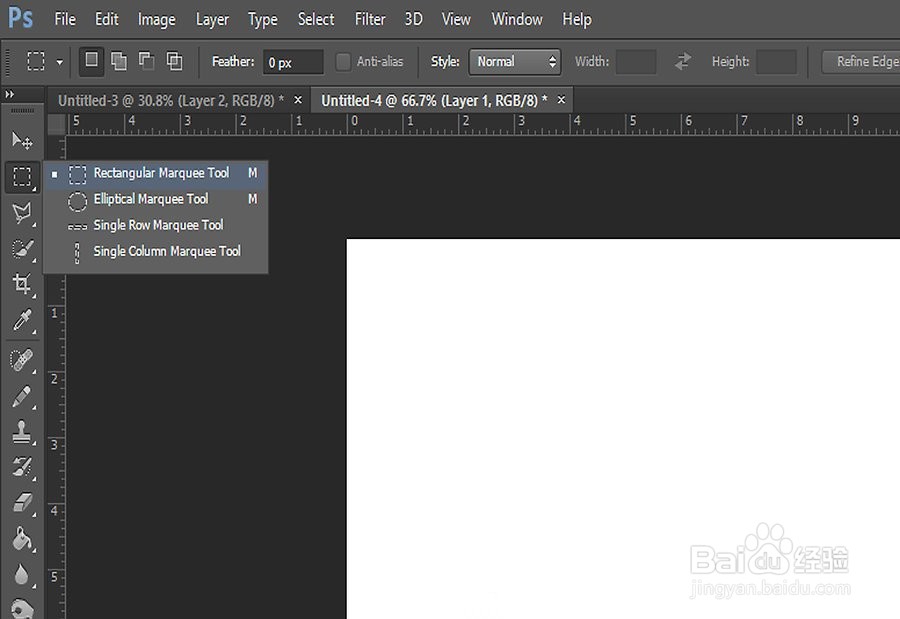 4/11
4/11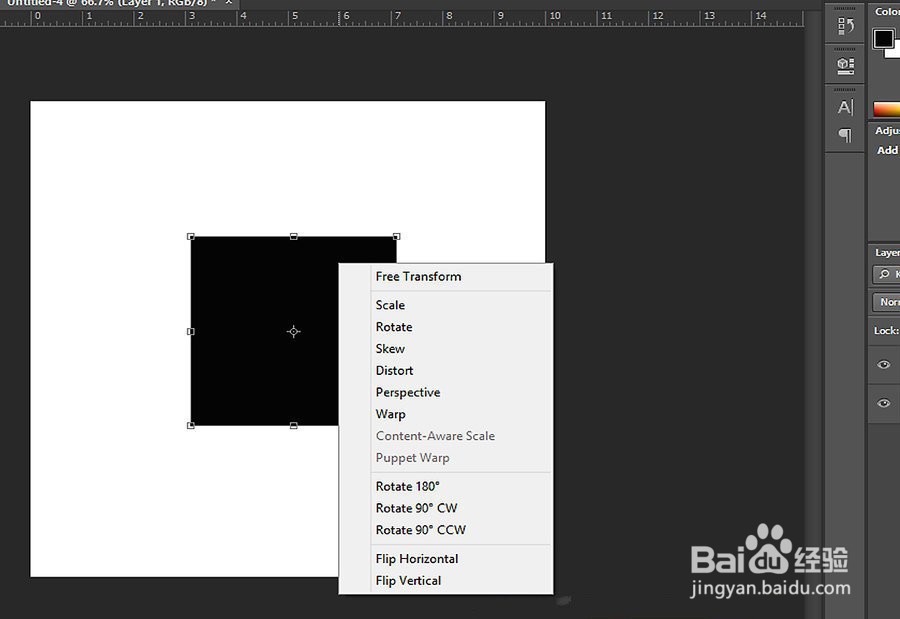 5/11
5/11 6/11
6/11 7/11
7/11 8/11
8/11 9/11
9/11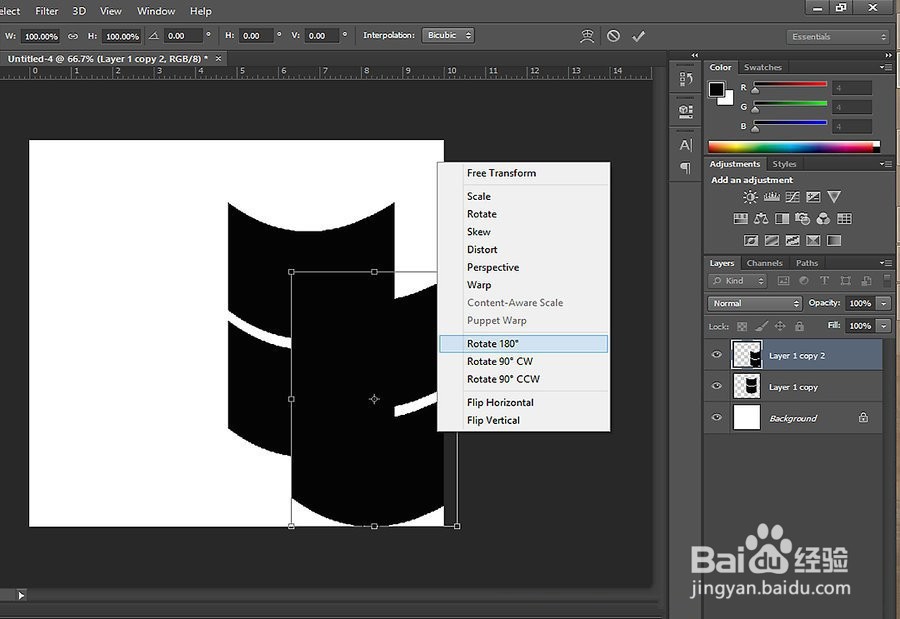 10/11
10/11 11/11
11/11
打开Photoshop并转到新的。创建一个10x10英寸的页面。
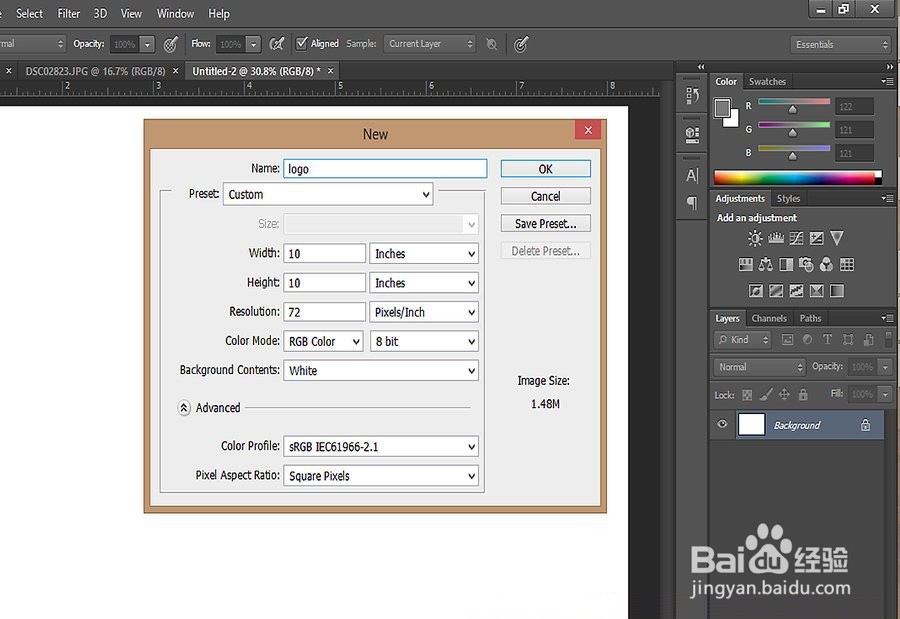 2/11
2/11单击图层托盘中的图层图标以创建一个新图层。将此层命名为“ square 1”。
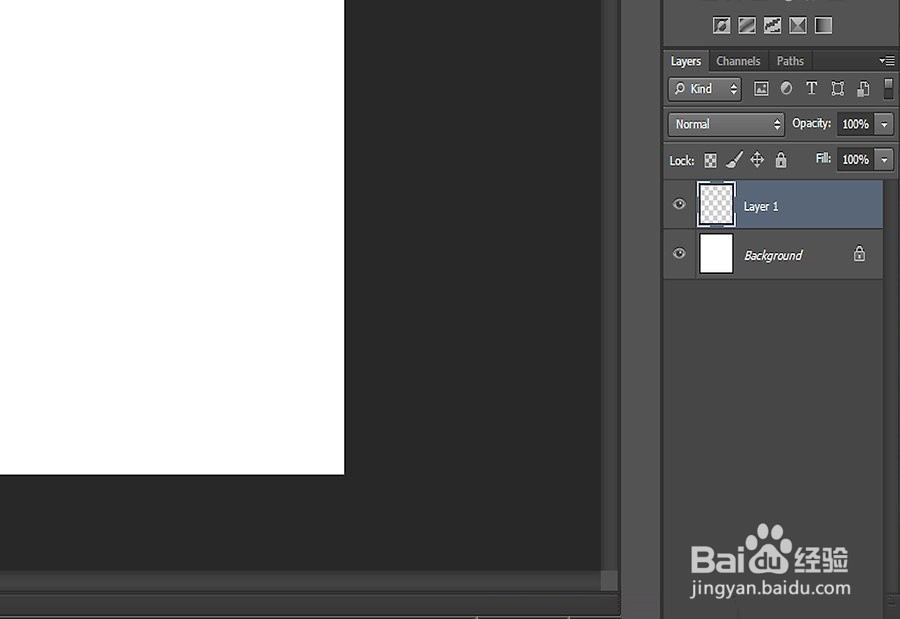 3/11
3/11使用“矩形选框”工具和画笔工具在“正方形1”图层上创建一个正方形。
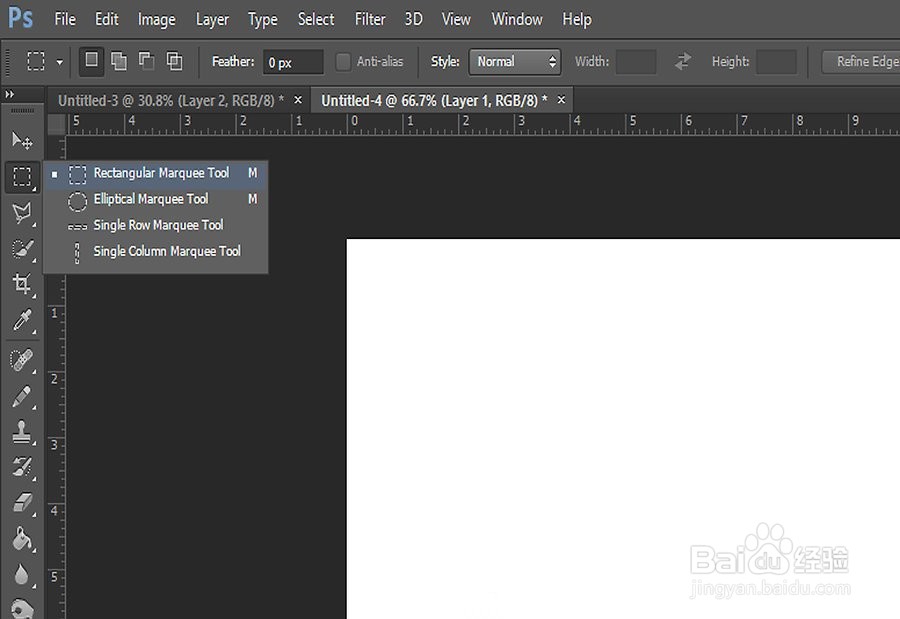 4/11
4/11取消选择正方形,然后右键单击该层。
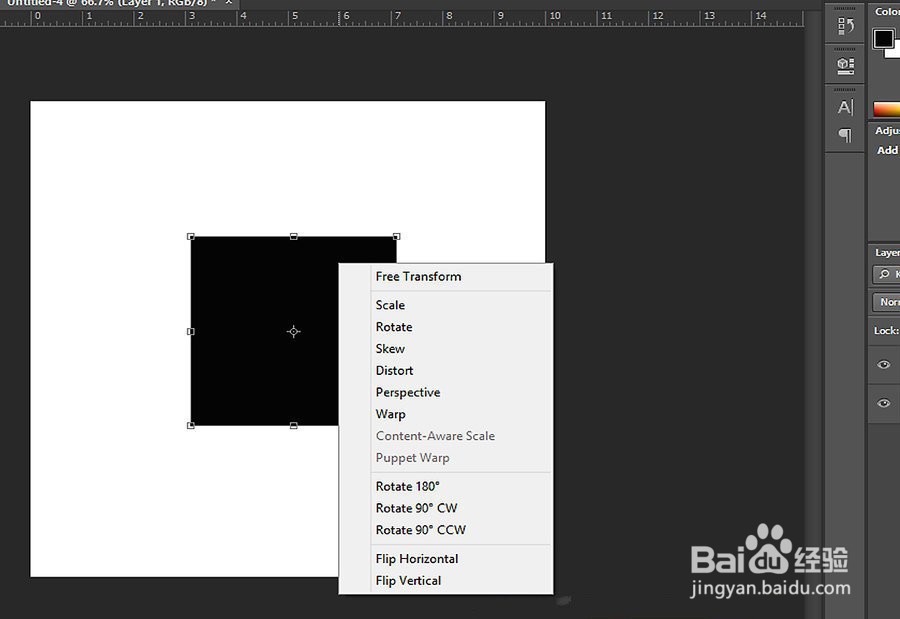 5/11
5/11转到“自由变换”,然后选择“扭曲”,正方形等网格将出现。现在,使用光标并从正方形上边缘的顶部向下拖动。完成对正方形顶部的变形后,应用变换并取消选择层。
 6/11
6/11复制“ square 1”图层,然后选择复制图层。如图所示,将复制的形状向下拖动。
 7/11
7/11使用魔术棒工具并选择复制形状的外部,然后选择反色。现在您应该已经选择了复制的形状。之后,转到原始“正方形1”层而不取消选择。现在按删除。之后,选择复制层并丢弃它。如果不这样做,边缘将看起来不光滑。
 8/11
8/11了解正方形1层现在应该是什么样子。现在,“正方形1”层应看起来像流程图中存储的数据形状。
 9/11
9/11复制“正方形1”,并将副本拖到原件下方,以便在形状之间留出很小的空间。现在合并两个图层,并将其命名为“ left”。复制该图层并将其精确旋转180度,然后使用自由变换将其向右移动。将此标签标记为“正确”。现在应该看起来像Windows徽标。
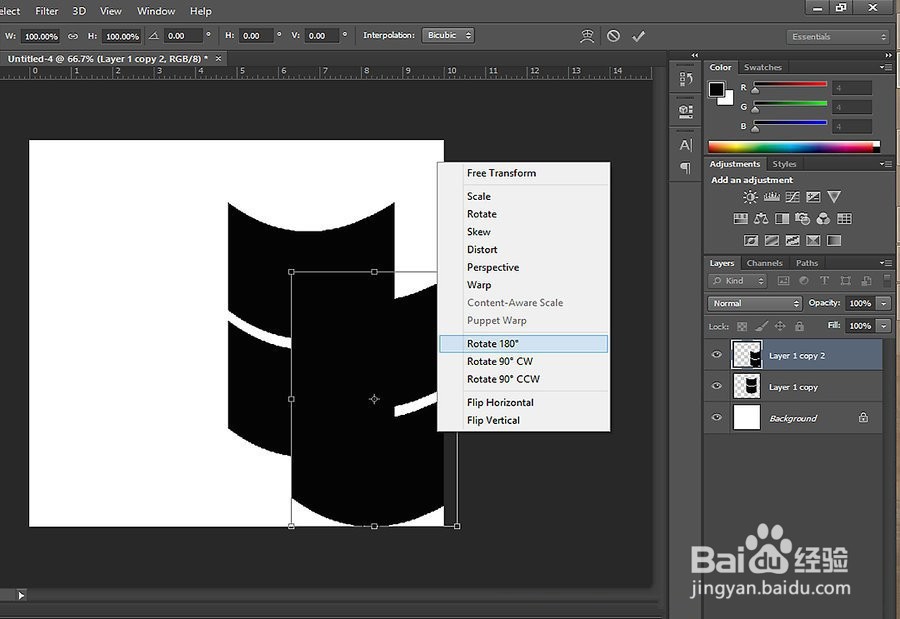 10/11
10/11根据Windows徽标为徽标着色。左上方-橙色。右上方-绿色。左下方-蓝色。右下-黄色。
 11/11
11/11完成最后的修饰。您已完成Windows徽标。

版权声明:
1、本文系转载,版权归原作者所有,旨在传递信息,不代表看本站的观点和立场。
2、本站仅提供信息发布平台,不承担相关法律责任。
3、若侵犯您的版权或隐私,请联系本站管理员删除。
4、文章链接:http://www.1haoku.cn/art_325960.html
上一篇:中国移动积分怎么兑换5G金币
下一篇:教爱养花的你,如何自制营养土
 订阅
订阅